Android är ett av de mest populära operativsystemen bland smartphones över hela världen. Android-telefoner är mycket gynnade av ungdomar på grund av dess starka operativsystem och överkomliga priser. Men det lätt upptagna lagringsutrymmet är ett problem som alltid stör Android-användare.
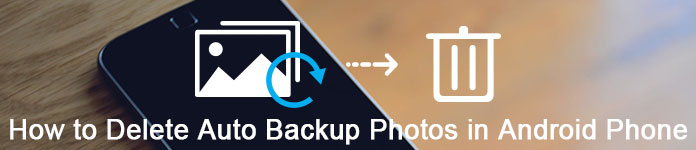
Många Android-användare använder Googles molntjänst för att säkerhetskopiera data i sin telefon. Automatisk säkerhetskopiering är en av de goda funktionerna i Googles molntjänst, som hjälper till att synkronisera all data i din Android-enhet till Google Drive automatiskt. Men inte alla Android-användare vill säkerhetskopiera alla sina data till Google Drive automatiskt utan val. Den här artikeln kommer huvudsakligen att introducera metoden för att ta bort auto backup-bilder på en Android-telefon.
Om du köpte en Android-telefon och skapade ett Google-konto, kommer Google att säkerhetskopiera dina bilder (faktiskt all data i din Samsung) till Google Drive automatiskt och du hittar Google-fotoalbum i fotogalleriet. Den här mappen sparar de foton du tar med din telefon och de som laddas ner online.
Funktionen för automatisk säkerhetskopiering borde ha varit en höjdpunkt på Googles säkerhetstjänst, men när det gäller att alla dina bilder, oavsett dina favoritbilder eller de annonser som foton automatiskt laddats ner och till och med misslyckade foton, kommer att säkerhetskopieras av Google och sparas permanent i din telefon kommer du att bli arg på den här auto synkroniseringen service. Om du har bestämt dig för att radera alla bilder för automatisk säkerhetskopiering av Picasa eller Google-konto, följ med oss.
Du måste veta att Google inte bara synkroniserar alla bilder på din Android till Google Drive, utan också skapar ett album i ditt galleri och sparar alla bilder för automatisk säkerhetskopiering i den. Därför använder den din lagring utan meddelande. Om du upptäcker detta och tar bort foton på din enhet kommer de fortfarande att vara tillgängliga i mapparna för automatisk säkerhetskopiering i ditt galleri. För att ta bort automatisk säkerhetskopiering av Google-foton, följ stegen enligt nedan: (Google Foton fastnat på säkerhetskopiering?)
steg 1 Gå till Inställningar-konton, välj ditt Google-konto och avmarkera alla synkroniseringsalternativ, inklusive Synkronisera Picasa webbalbum. Det kommer att stoppa fotosynk-funktionen.
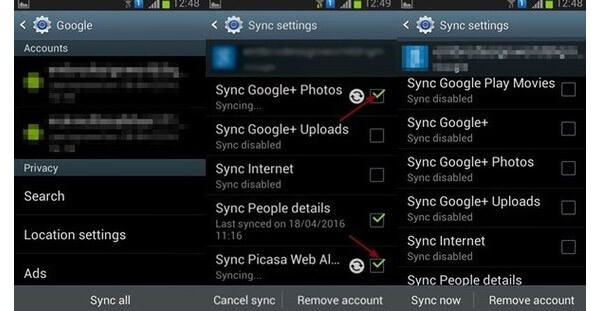
steg 2 Rensa cachedata för ditt galleri och ta bort alla autobackupfoton.
Gå till Setting-Application / Apps-Gallery.
Klicka på "Rensa data" för att ta bort alla bilder för automatisk säkerhetskopiering från Android.
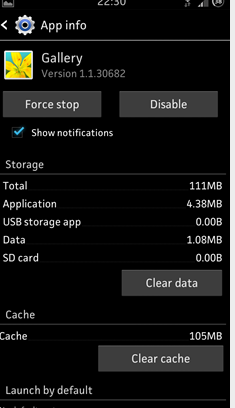
Den permanenta metoden att befria dig från auto backup-problem är att stänga av auto backup-funktionen på din Android-telefon. Vi måste erkänna att funktionen för automatisk säkerhetskopiering hjälper oss att synkronisera all data i din Android-telefon till Google Drive, vilket kommer att göra en kopia av våra data om vi tar bort några av dem av misstag eller olycka. När vi står inför dataförlust kommer fördelen med säkerhetskopiering av data att markeras. Men som vi har nämnt ovan vill de flesta Android-användare inte att alla sina foton ska synkroniseras online, särskilt några personliga eller privata bilder. Vid denna tidpunkt kan funktionen för automatisk säkerhetskopiering av Google vara en nackdel, än mindre integritetsproblemet är alltid en dold oro för Android-användare.
Så du måste överväga om du behöver funktionen för automatisk säkerhetskopiering eller inte.
Gör enligt nedan om du bestämmer dig för att ge upp Auto Backup:
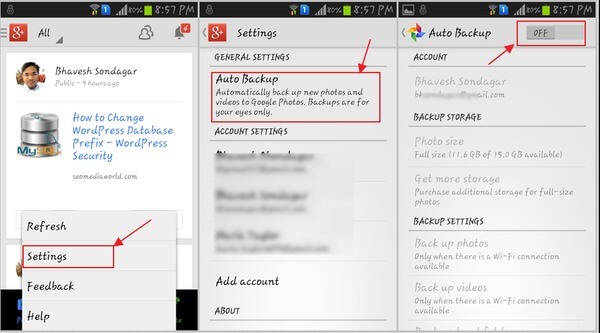
Om du drabbas av nackdelarna med Google Auto Backup-tjänst och vill leta efter ett alternativ till säkerhetskopiering av dina Android-data, Aiseesoft FoneLab för Android-Android Data Backup & Restore kommer att vara ditt bästa val. Det ger ett enkelt sätt att säkerhetskopiera och återställa alla typer av filer på din Android-enhet.

Vi måste erkänna att de molntjänster som Google tillhandahåller för sina användare är till stor hjälp, till exempel Google Drive och Google Photos. De frigör lagringsutrymmet på våra Android-telefoner så att vi kan använda våra smartphones smidigare. Eftersom Android emellertid är ett öppet operativsystem, kommer allt du har åtkomst till i mobilwebbläsaren att sparas på din telefon utan meddelande. Således säkerhetskopierar Google automatiskt dessa annonser och ikoner. Därför dyker upp nackdelen och besväret med Google Auto Backup gradvis.
Med de metoder som vi tillhandahåller ovan för att ta bort bilder för automatisk säkerhetskopiering på Android, kan Android-användare fortfarande använda Googles molntjänst för säkerhetskopiera Android-data manuellt om du inte vill ge upp det. Eller så kan du prova med sitt bästa alternativ, Android Data Backup & Restore, för att säkerhetskopiera och återställa din Android Data på ett smärtfritt sätt. Välj gärna det lämpligaste sättet efter ditt behov.